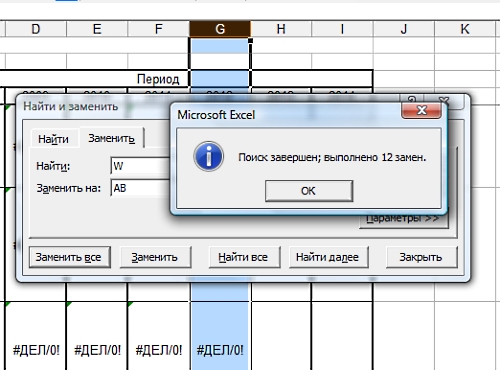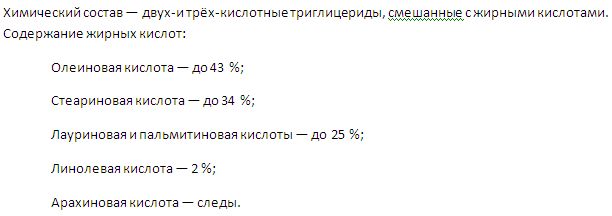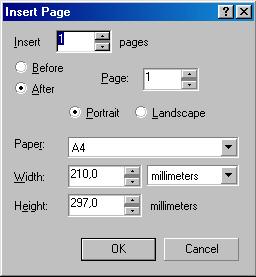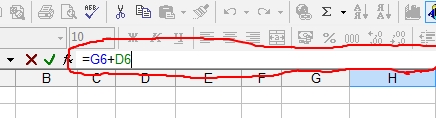Единица измерения — это мера любого значения. Например, мы измеряем массу в граммах или килобарах. Для каждой меры может быть несколько единиц ее измерения. Мы не можем указать меру для любого значения, если у нас нет единиц измерения. В общем, мы постараемся представить каждое значение в одной категории в одной и той же единице измерения в Excel.
Использование одних и тех же единиц измерения по всему документу помогает легко выполнять любые вычисления. Мы можем добавлять единицы измерения в ячейки в Excel двумя способами: с помощью формата и с помощью формулы.
Добавление единиц измерения в ячейки с помощью «&»
Здесь мы сначала воспользуемся операцией «&», чтобы получить первый результат, затем воспользуемся дескриптором автозаполнения для выполнения нашей задачи. Давайте рассмотрим простую процедуру добавления единиц измерения в ячейки в Excel.
Шаг 1
Давайте рассмотрим лист Excel, который содержит необходимые данные для добавления единиц измерения, подобно изображению ниже.
Предположим, мы хотим добавить единицы измерения массы; это будет кг.
Создайте новый столбец с именем «Масса» в Excel.
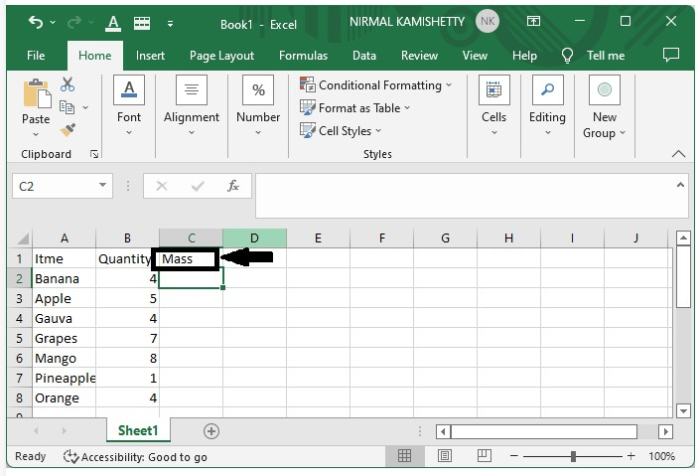
Шаг 2
Теперь в ячейку C2 введите формулу =B2 &»kg» и нажмите enter, чтобы получить первый успешный результат.
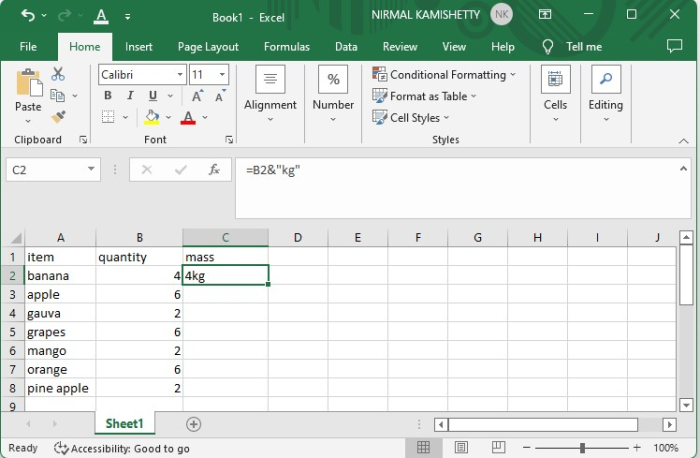
Мы можем получить другие результаты, перетаскивая вниз от правого угла первого результата, пока не будут получены все результаты.
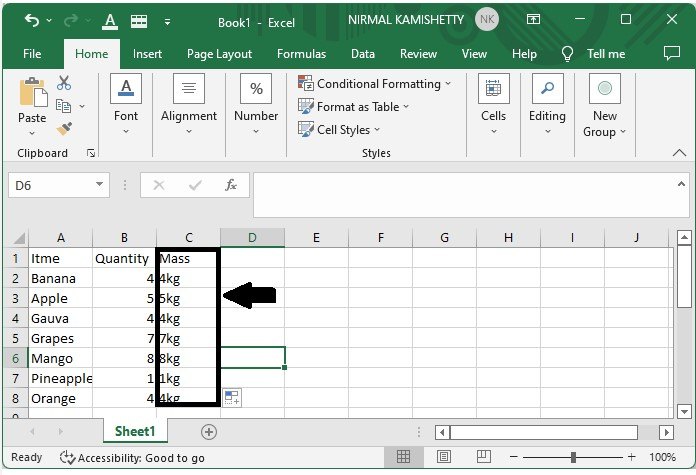
Добавление единиц измерения в ячейки с использованием формата
Здесь мы сначала выберем диапазон ячеек и отформатируем их для выполнения задачи. Давайте рассмотрим простую процедуру добавления единиц измерения в ячейки в Excel с использованием форматирования.
Шаг 1
Давайте рассмотрим те же данные, которые мы использовали в приведенном выше примере.
Теперь введите первое значение, выделите столбец целиком, щелкните правой кнопкой мыши и выберите Формат ячеек в окне меню.
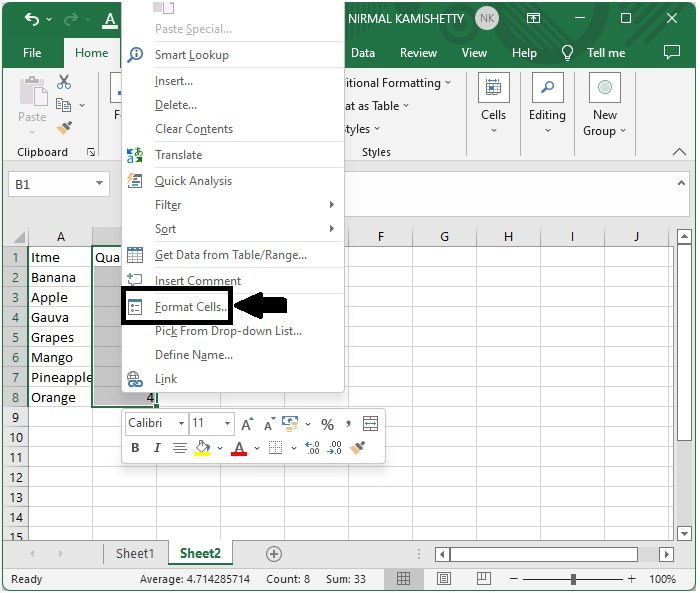
Шаг 2
Во всплывающем меню выберите «Пользовательский» и введите 0 «кг» в текстовом поле «Тип», затем нажмите «ОК», чтобы получить наилучший результат.
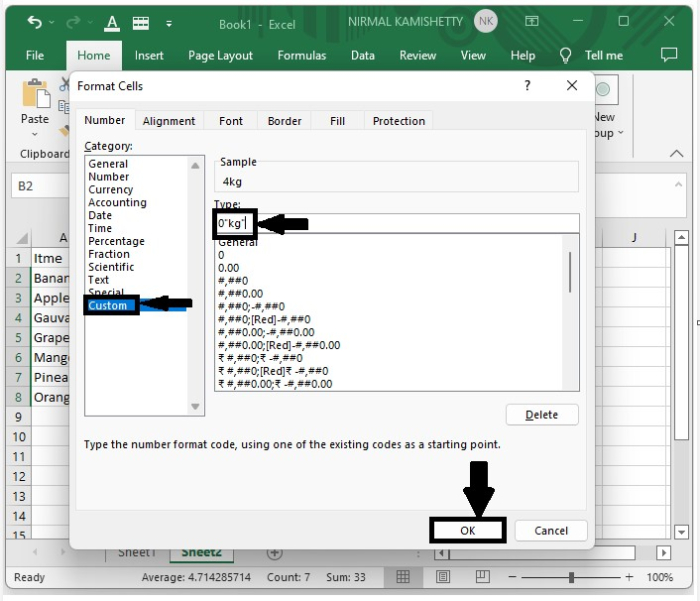
Шаг 3
Теперь введите все остальные значения. Значение будет преобразовано в кг напрямую.
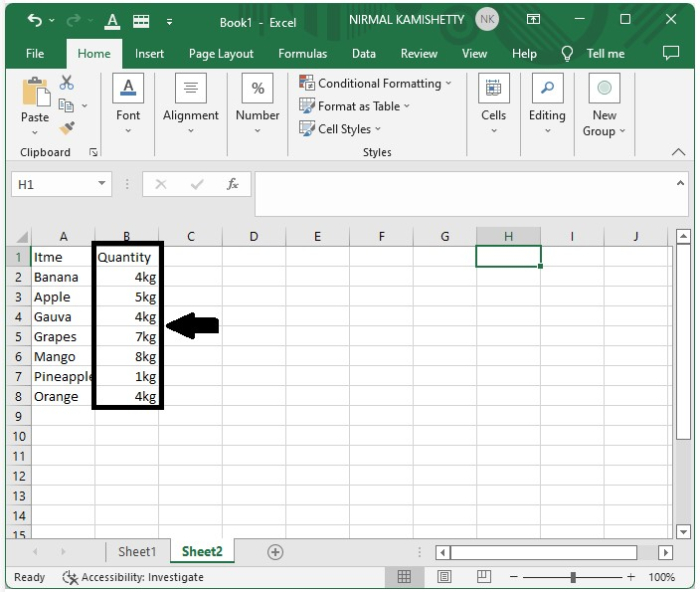
Заключение
В этом руководстве мы использовали простой пример, чтобы продемонстрировать, как мы можем добавлять единицы измерения в ячейки в Excel для выделения определенного набора данных.